This content has been machine translated dynamically.
Dieser Inhalt ist eine maschinelle Übersetzung, die dynamisch erstellt wurde. (Haftungsausschluss)
Cet article a été traduit automatiquement de manière dynamique. (Clause de non responsabilité)
Este artículo lo ha traducido una máquina de forma dinámica. (Aviso legal)
此内容已经过机器动态翻译。 放弃
このコンテンツは動的に機械翻訳されています。免責事項
이 콘텐츠는 동적으로 기계 번역되었습니다. 책임 부인
Este texto foi traduzido automaticamente. (Aviso legal)
Questo contenuto è stato tradotto dinamicamente con traduzione automatica.(Esclusione di responsabilità))
This article has been machine translated.
Dieser Artikel wurde maschinell übersetzt. (Haftungsausschluss)
Ce article a été traduit automatiquement. (Clause de non responsabilité)
Este artículo ha sido traducido automáticamente. (Aviso legal)
この記事は機械翻訳されています.免責事項
이 기사는 기계 번역되었습니다.책임 부인
Este artigo foi traduzido automaticamente.(Aviso legal)
这篇文章已经过机器翻译.放弃
Questo articolo è stato tradotto automaticamente.(Esclusione di responsabilità))
Translation failed!
打开和播放录制文件
打开和播放录制文件
提示:
使用配备了 GPU 的计算机可获得更好的播放体验。
可以播放实时录制文件和已完成的录制文件。 单击播放按钮。 内存缓存后开始播放。
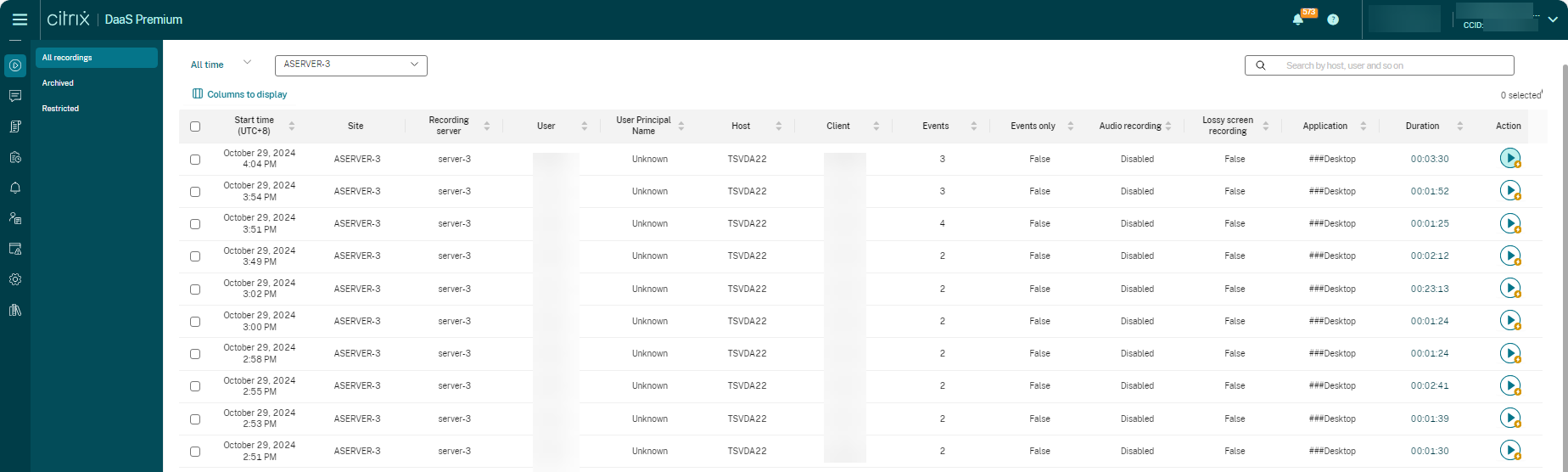
播放页面提供全面的控制和信息。 有关示例,请参阅下面的屏幕截图。 请注意,在播放器底部,在录制日期和时间旁边,有一个计数指示录制文件的播放次数。
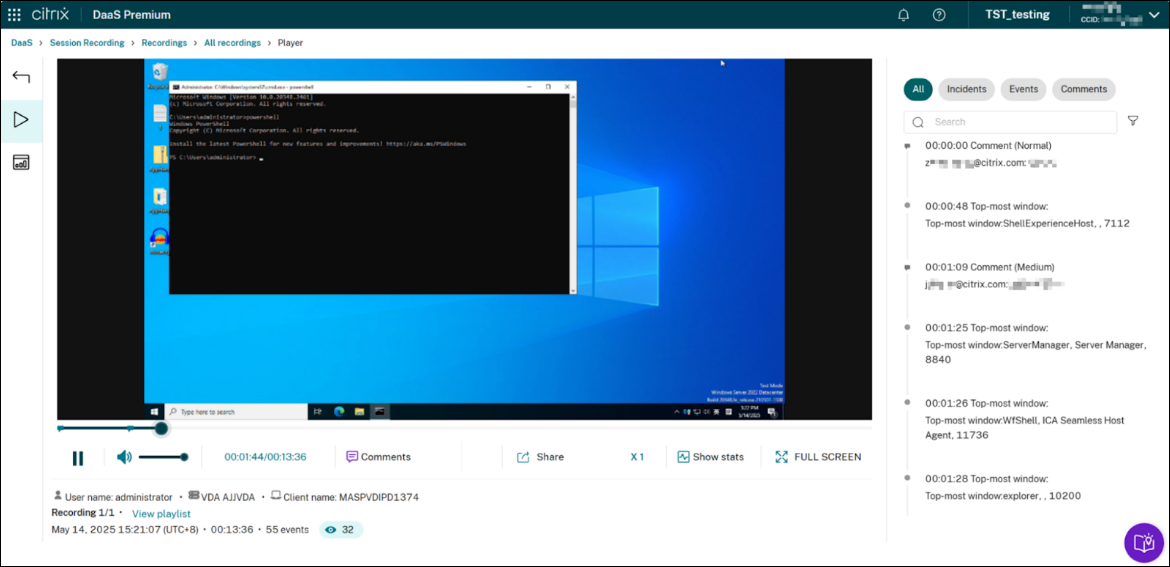
单击此播放计数将打开“播放活动”面板。 此面板有两个选项卡:“观看次数最多”,显示最常播放此录制文件的用户列表;“播放历史记录”,显示每次播放录制文件的详细日志,包括观看者、时间戳和提供的任何理由(如果适用)。
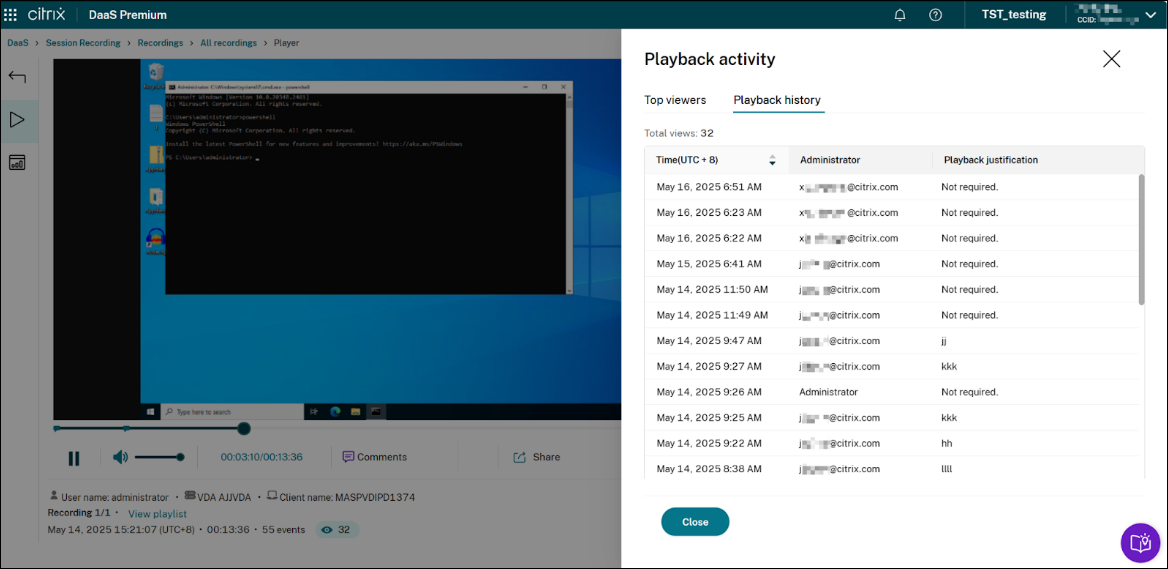
提示:
- 单击会话进度时间可以切换到录制会话的绝对日期和时间。
- 对于仅事件录制,左上角的播放图标不可用。
播放器控件
有关播放器控件的说明,请参见下表:
| 播放器控件 | 说明 |
|---|---|
| “播放”按钮 | 播放选定的录制文件。 |
| 静音/取消静音按钮 | 决定在播放期间是否移除音频。 |
| 进度条 | 可以在播放过程中拖动进度条。 播放过程中录制的会话的空闲时段会突出显示。 |
| 录制文件播放的当前位置 | 指示录制文件播放的当前位置和总录制持续时间。 时间格式为 HH:MM:SS。 |
| 备注 | 允许您单击并留下有关正在播放的录制文件的评论。 |
| 共享 | 允许您以受限和不受限制的链接形式共享录制文件。 |
| 显示统计信息 | 显示包含与录制的会话相关的数据点的叠加。 |
| 隐藏统计信息 | 隐藏会话数据叠加。 |
| 播放速度 | 指示当前播放速度。 单击图标可在包括 X0.5、X1、X2 和 X4 的选项之间切换。 |
| 全屏 | 全屏显示播放。 |
| “Exit full screen”(退出全屏)按钮 | 在 Web 页面内显示播放。 |
在播放页面的右侧窗格中,提供事件和评论过滤器、快速搜索框以及一些录制数据:
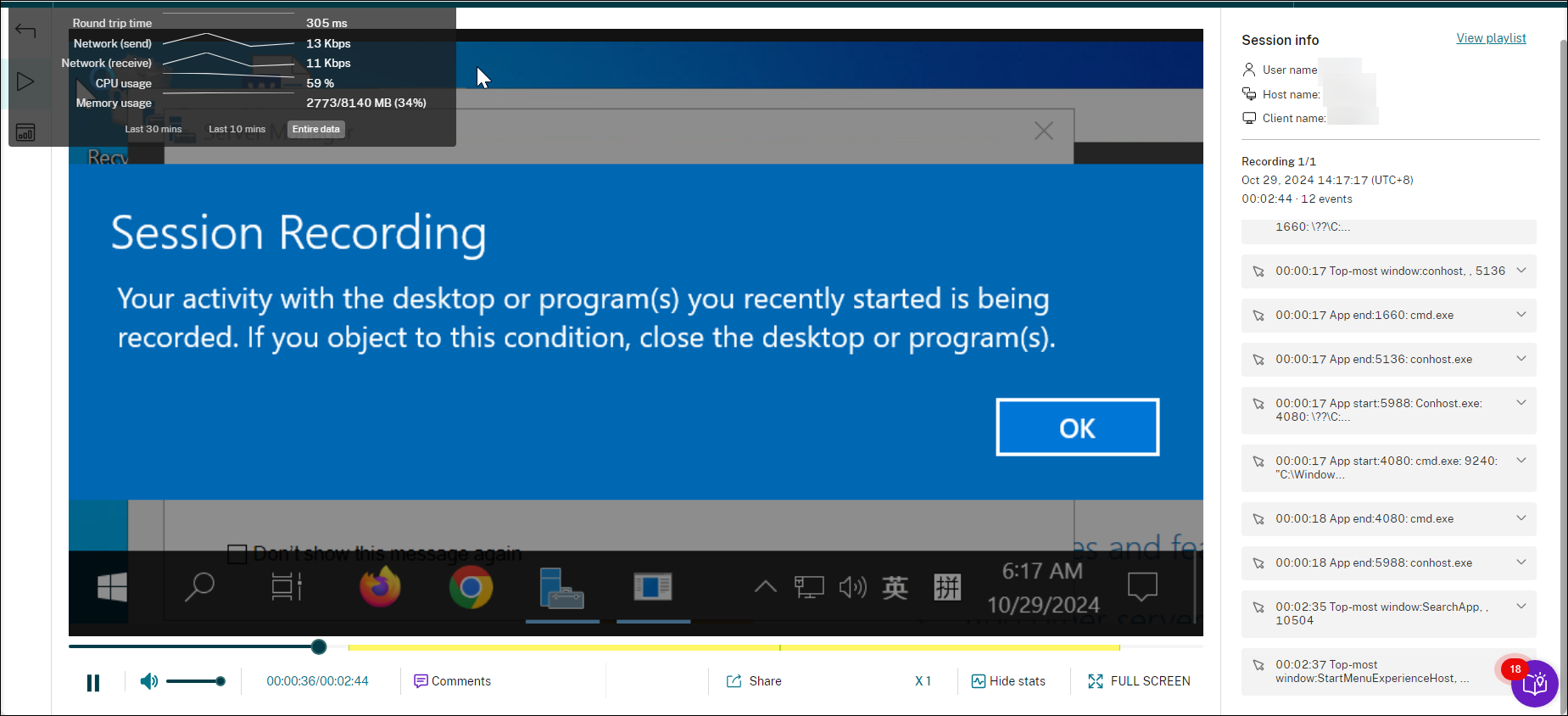
- 播放器计算机上的日期和时间。 在此示例中,日期和时间分别为 Oct 29, 2024 和 14:17:17。
- 播放中录制文件的持续时间。 在此示例中,时间为 00:02:44。
- 录制文件中的事件数量。 在此示例中为 12 个事件。
- 录制其会话的用户的名称。
- 托管录制的会话的 VDA 的主机名。
- 运行会话的客户端设备的名称。
- 搜索结果排序选项:选择全部、事件或评论对搜索结果进行排序。
-
事件过滤器。 可以选择多个过滤器以搜索当前录制文件中的事件。
- 事件列表。 单击列表中的某个事件将转到录制文件中该事件的位置。
- 快速搜索框。 搜索事件快速搜索框有助于快速缩小当前录制文件中的事件列表。
共享
共享
This Preview product documentation is Citrix Confidential.
You agree to hold this documentation confidential pursuant to the terms of your Citrix Beta/Tech Preview Agreement.
The development, release and timing of any features or functionality described in the Preview documentation remains at our sole discretion and are subject to change without notice or consultation.
The documentation is for informational purposes only and is not a commitment, promise or legal obligation to deliver any material, code or functionality and should not be relied upon in making Citrix product purchase decisions.
If you do not agree, select I DO NOT AGREE to exit.